Update 13.2.2014: Registreinträge für Inventor 2014 angepasst
Zuerst: Besser, als STEP-Dateien einfach so doppelzuklicken ist, sie “gescheit” aufzumachen: Datenimport: Generelles Vorgehen. Wer es trotzdem anders will, aber es nicht klappt, der kommt vielleicht hier weiter:
Wer im Windows Explorer einen Doppelklick auf eine Step oder Iges Datei macht der kann folgendes feststellen:
- Es passt gar nichts
- oder es wird ein neuer Inventor geöffnet, obwohl schon einer läuft, und dort die STEP-Datei eingelesen
- oder die STEP-Datei wird im aktuellen Inventor geöffnet, was unser Ziel ist!
Wenn nichts passiert bzw. nur eine Meldung kommt, dann “Programm aus Liste wählen” anklicken
Dann den Inventor aus der Liste wählen oder auf durchsuchen klicken und die Inventor.exe zuweisen. Die Inventor.exe findet sich unter C:\Program Files\Autodesk\Inventor 201x\Bin
Es wird ein neuer Inventor geöffnet bei jedem Doppelklick
Wenn bei jedem Doppelklick ein neuer Inventor gestartet wird, dann kommt Plan B:
Hier kannst du die fertige Registryeinträge herunterladen. Use at your own risk! Datei herunterladen und die REG-Dateien doppelklicken.
Die REG-Dateien kann man auch anpassen auf seine Inventorversion:
Wenn dass nicht geht, dann selbst machen:
Diese Tool herunterladen: http://www.creativelement.com/powertools/#download und installieren
Tool starten und aus der Liste den Edit file Type associates starten
Die Dateiendung suchen (.igs, .stp,…) und rechts “Open” doppelklicken. In der Nachfolgenden Box folgendes anhaken und eintragen:
/dde
Haken bei “Send DDE message to application”
[open("%1")]



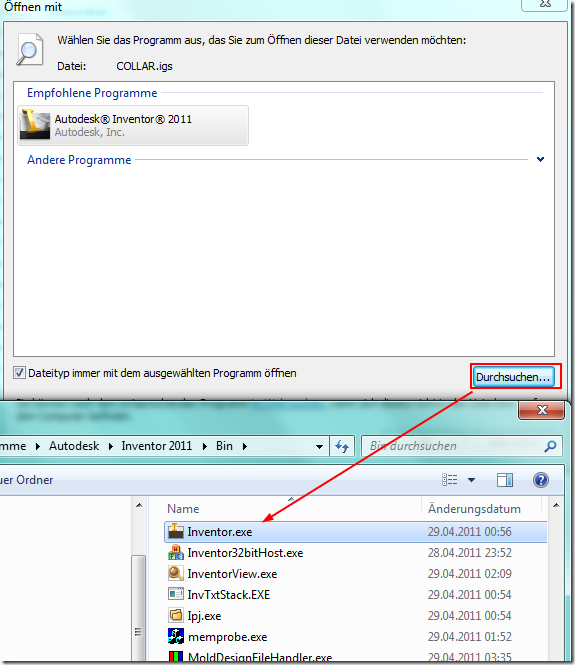





Keine Kommentare:
Kommentar veröffentlichen
War der Beitrag hilfreich oder hast du eine Ergänzung dazu?
Ist noch eine Frage offen?
Ich freue mich auf deine Rückmeldung!
Hinweis: Nur ein Mitglied dieses Blogs kann Kommentare posten.